维宏系统百问新版

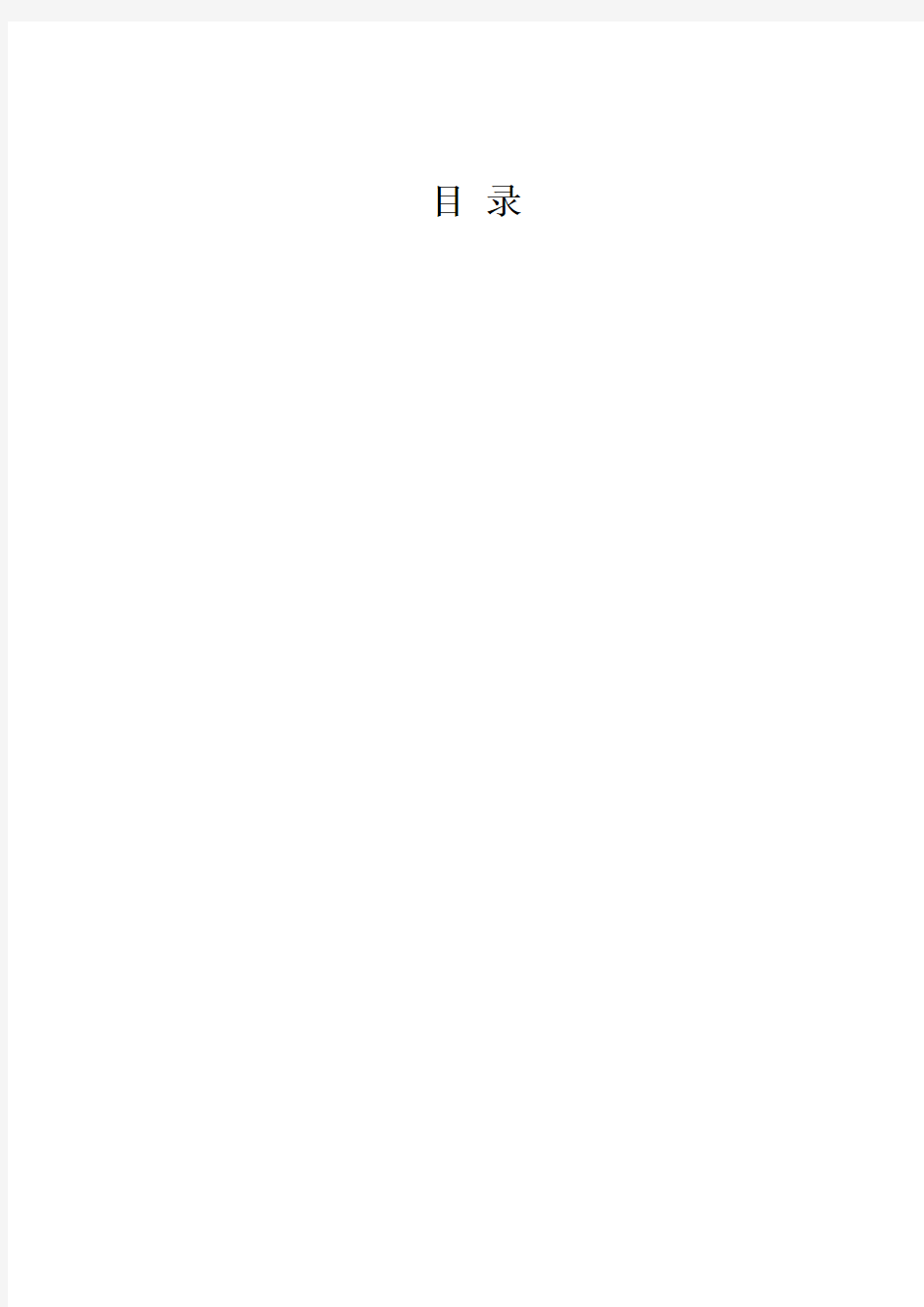
NAIKY
奈凯(维宏)数控系统
百问
厂商/用户手册
2010-9-7第3版
上海奈凯电子科技有限公司
目录
1 奈凯(维宏)数控系统基本问题
1.1 数控系统有什么优点?
答:①加工效率高,高速平滑连接特性,向前预测功能;
②加工轨迹三维图形仿真,加工过程实时三维显示;
③基于Windows操作系统,易学易用,方便加工文件管理和联网;
④支持自动对中心,极大地方便模具毛坯找中心;
⑤支持断点继续功能,有效防止突然断电或紧急停电时丢失原点;
⑥丰富的参数便于改善加工效果;
⑦支持精雕ENG文件格式。
1.2 数控系统主要性能指标如何?
答:①联动轴数:3-9轴;
②插补类型:直线插补,圆弧插补(含螺旋线插补);
③控制方式:位置控制,最高输出脉冲频率1MHz,在脉冲当量为0.001mm时,
最大加工速度可达每分钟110米;
④高速速度连接,向前预测功能;
⑤自动加减速:直线型、S曲线型;
⑥丰富的循环指令。
1.3 Ncstudio都能进行哪些补偿?
答:反向间隙补偿、丝杠螺距误差补偿、过象限误差补偿、刀具半径补偿、刀具长度补偿。
1.4 Ncstudio支持的机床辅助功能如何?
答:①支持M、S、F指令,支持用户自定义M指令;
②输入、输出端口可由用户定义;
③支持多主轴系统;
④支持刀库(直排、圆盘换刀)。
1.5 系统加密情况如何?
答:采用硬件加密,即使重装系统和软件也无法解密,切实保证客户利益。
1.6 奈凯/维宏系统都有几种?
答:奈凯系统为基于工业PC的开放式数控系统,完整系统包括Ncstudio控制软件和配套硬件,产品如下表:
1.7 奈凯/维宏公司还为数控系统提供其它什么产品?
答:①自产NKMPG-05手轮、日本机芯手轮、台湾远瞻手轮;
②维宏专业操作面板WHMB-100、WHMB-101,用户也可以自行设计WHMB-101操作面板接入系统。
③自行研发并生产的维宏系列对刀仪。
1.8 奈凯/维宏公司技术服务情况如何?
答:维宏公司专业致力于提供运动控制系统产品、服务和解决方案,拥有完整的硬件、软件技术支持部门,秉承维宏公司核心经营理念,以客户为中心,尽心尽力提供完整的售前和售后服务,将帮助客户实现利益看作自己的目标和使命。
2 机床电气安装中常见问题
2.1 机床开关量信号选什么类型的开关和奈凯数控系统搭配?
答:奈凯(维宏)PCIMC-6A、PCIMC-6B、NC1000系统的开关量输入信号均为低电平有效,可以选机械开关、NPN型的接近开关(常开或常闭型的均可)或光电开关。PNP 型接近开关(常开或常闭型的均可)或光电开关不能直接用在PCIMC-6A、PCIMC-6B、NC1000上,如要使用,需接NPN-PNP转换模块。开关量输入信号原理图如下:
2.2 系统需要什么电源?
答:PCIMC-63A、PCIMC-53B/C系统由工控机的PCI插槽供电,另需直流24V开关电源(电流3A以上),用于机床I/O系统(伺服系统也需要24V直流电源);NC1000,NK-200, NK-300系统还需要交流220V电源。另外须注意的是,开关电源在使用的过程
中只能给数控系统供电开关电源外形如下图:
2.3 为什么要电源滤波器,那些地方要接滤波器?
答:电源滤波器的作用是减轻机床强电系统对数控系统的干扰。数控系统电源输入端要接电源滤波器;主轴变频器,伺服驱动器电源输入端也要接电源滤波器,以减轻它们对电源的污染。下面是一种电源滤波器的外形图:
2.4 机床电柜布置布线有什么要求?
答:①数控系统不能离变频器、接触器太近,最好分置在电柜两端;
②电力线不要和信号线平行布置在一个走线槽内,强电弱电接线要分开;
③变频器的输出线不要和机床的输入电力线平行布置。
2.5 是先安装控制卡,还是先安装软件?
答:一台尚未安装过NcStudio控制系统的计算机,建议先安装软件,然后再安装控制卡,这样可以避免Windows提示用户安装驱动程序的麻烦。一般说来,Ncstudio会自动安装控制卡的驱动程序,而不需要用户干预。
2.6 原点开关怎么接?
答:系统输入信号是低电平有效,若您用的是机械开关,直接把机械开关的一端接在端子板(X0,Y0,Z0)输入端,另一端接在24V电源的COM上;若您用的是接近开关,把接近开关的信号输出线接在系统输入端(X0、Y0、Z0)上,接近开关的COM与端子板的COM短接(如果接近开关与端子板公用一个开关电源,那么COM不用短接)。2.7 软件启动后报警是怎么回事?
答:数控系统都有若干种报警,像限位、驱动器报警、紧停等,只有在这些报警都不存在时系统才可运行状态。
①若在机床各个系统还没接好时运行软件,就会出现报警。
②在机床没有启动的时候运行软件也会出现软件报警。
一般报警信号都做成常闭(P),断开时就报警。若想先熟悉软件,可以把软件中报
警输入点的极性改为常开。(即将极性P改为N,参看问题)
2.8 输入输出端口的极性P和N怎么设定?
答:软件中输入、输出端口的极性根据开关的类型设定:如果用的是常闭型的开关,极性设为P;若用的是常开型的开关,极性设为N。修改极性的方法是:进入Ncstudio 后,点击【I/O状态】窗口,选择要修改的I/O端口,依次按下Ctrl +Alt+Shift后,点击鼠标右键,选择【反相该点极性】即可。
2.9 怎么检查输入输出信号接的对不对?
答:给机床信号系统(接近开关等)供电。检查端子板输入信号指示LED:比如您接的原点开关是常闭的,此时X0、Y0、Z0三个LED应该是亮的,您可以人为的模拟撞原点开关,(如果是行程开关,可通过人为按压的方法来观察信号能否拿到;如果是光电开关,可通过人为遮挡光路的办法来观察信号能否拿到;如果是金属接近开关,可用人为用金属块接近该开关。)若相应LED熄灭,说明原点信号已送到端子板上;若您接的原点开关为常开,平时LED应是灭的,您人为的碰触原点开关,LED应变亮,说明原点信号能送到端子板。用同样方法检查其他输入端子。
2.10 想使机床先运转起来怎么办?
答:建议按步骤接好各个部分后再让机床运转。如果想在原点开关、限位开关、紧停按钮等还没接时让机床先动起来,步骤如下:
①把软件中限位输入、紧停输入的极性设为“N”,即作常开输入,这样在没有接这些信号时系统不会报警;
②给端子板供直流24V电源。驱动器也需要24V电源;
③参看问题设定伺服驱动器参数;
④测试机床运动方向:手动运动机床,使X轴、Y轴慢慢运动,观察机床运动方向是否正确,确保符合右手定则。
⑤把进给倍率调低一些,试着手动运动机床。若Z轴使用的是带抱闸的伺服电机,不要轻易让Z轴运动,确保接好抱闸(参看问题、、)。
2.11 伺服驱动器需要设定哪些参数?
答:①首先确定您选择的伺服驱动器SON信号的类型,是否是低电平有效(即与24V 电源的COM导通时为ON);
②确定伺服驱动器报警输出端在没有报警时的电平,若正常时为低,软件中驱动器报警输入端口极性应设为P,若报警时为才为低,极性应设为N。
③正确设定伺服驱动器的参数为:接收的脉冲信号类型是脉冲+方向、负逻辑,控制模式为位置控制;
④确定伺服驱动器信号输入端子中有无外部紧停按钮信号输入及该信号的逻辑。如三菱伺服紧停按钮信号为低电平有效、常闭,须把该脚与GND导通起来,伺服驱动器才能运转;
⑤如果驱动器还不能运转,看看驱动器参数是不是使用了“正转输入禁止”和“反转输入禁止”。要设定为不使用。
2.12 为什么脉冲、方向信号要用双绞线?
答:数控系统发给驱动器的脉冲、方向信号决定各轴的运动的距离和方向,为提高抗干扰能力,采用差动输出,需配双绞线。所谓双绞线,就是像麻花那样相互绞在一起的一对胶皮线,一对差动信号的两根(如XP+和XP- )用一对双绞线传输。
PCIMC-6A、NC1000,NK-200,NK-300系统配备与安川、松下、三菱、台达伺服驱动器的连接电缆,接其他品牌伺服时需用户自己配线。PCIMC-53B/C系统需用户自制与驱动器的连接电缆。
2.13 如何计算电子齿轮比?
答:电子齿轮:假设控制系统发5000个脉冲指令伺服电机转一圈,现在想让同样发5000个脉冲伺服电机转两圈,可以在电机轴与负载轴中间加机械齿轮实现,也可以通过设置伺服器参数实现,用电子线路实现机械齿轮的功能,称为电子齿轮。
电子齿轮的功能:使指令单位(控制系统一个脉冲对应的丝杠移动距离)可自由设定;倍频可以用来放大主控器发出的脉冲频率。
脉冲当量:数控装置每发给驱动器一个脉冲时丝杠进动的距离。
电子齿轮比 A B = n m ??动量(指令单位)负载轴心每转一圈的移编码器脉冲波数4 其中,机械减速比=减速器输入转速/输出转速=从动轮齿数/主动轮齿数。
对于安川伺服器,以13位元增量型编码器为例,连轴器减速比3:1。
负载轴心每转移动量=mm
mm 001.06=6000 电子齿轮比A
B =16000342048???=203202Pn Pn 2.14 什么是机械减速比?
答:机械减速比的定义是减速器输入转速与输出转速的比值,也等于从动轮齿数与主
动轮齿数的比值。在数控机床上为电机轴转速与丝杠转速之比。
2.15 怎么找出伺服电机编码器的分辨率?
答: 看伺服电机的铭牌,在对驱动器说明书既可确定编码器的分辨率。
2.16 为什么有时Z 轴要用抱闸?
答:在机床断电时由于Z 轴较重时,重力的作用可能造成Z 轴缓慢下落。为防止Z
轴下落,可以装抱闸或使用带抱闸的伺服电机。断电时靠抱闸防止下落,在伺服正常启
动后打开抱闸。
2.17 Z 轴抱闸信号是数控系统控制还是伺服驱动器控制?
答:是伺服驱动器控制。当伺服驱动检测到使能信号时,将抱闸信号输出。为保证伺
服电机再生制动与钳位抱闸刹车的动作时序——抱闸信号都由驱动器控制。
2.18 伺服驱动器连接电缆上的拖线有何用?
答:维宏控制系统配备的Z 轴伺服驱动器连接电缆有两根拖线,这是Z 轴抱闸信号线。
2.19 抱闸接好了,Z 轴还下落怎么办?
答:伺服驱动器可以把抱闸动作信号输出分配到拖线对应的引脚,并切这两个引脚不
能复用为其他功能。像安川伺服抱闸信号用的是CN1-29和CN1-30引脚,但这两脚在出厂参数中默认为“旋转检出信号”,在发生紧停后,Z轴开始下落,这是“旋转检出信号”输出,抱闸将维持打开状态。具体参数设定值请看厂商手册。
2.20 变频器关键要设定哪几个参数?
答:设定运转指令来源为外部端子;
运行频率来源为外部端子,模拟电压0~10V;
设定最高操作频率(和软件中主轴最高转速对应);
设定模拟电压最高操作频率;
2.21 主轴不转怎么办?
答:操作步骤:
○1点主轴启动按扭,看“I/O状态”或“硬件信息”画面“主轴”前“圆圈”变绿,软件没有问题;
○2看端子板上主轴启动指示灯是否变亮,说明硬件没问题;如变亮,用万用表测SPIN 端口有无电压。
若以上正常,就是变频器和主轴电机的问题。
2.22 主轴转速不能控制怎么办?
答:6A、6B、NC1000系统能实现主轴电机的无级调速;
检查变频器的参数,是不是运行频率来自外部端子,模拟电压0~10V;
若变频器参数无误,可用万用表量端子板上SVC与GND(主轴调速模拟信号输出)间有无电压,当调节主轴倍率时,该电压若不能变化,则是硬件故障。
2.23 主轴转速达不到要求怎么办?
答:若是手动开启主轴是发现主轴转速达不到设定值:
①检查转速设定值是否合适;
②变频器的最高操作频率是不是设的太小;
③模拟电压(10V)最高操作频率设定值是否正确;
若是自动加工中主轴达不到要求:
①主轴倍率是不是打的太低;
②检查加工程序中指定的转速(S代码后数据)是否正确;
③看操作员参数中“使用主轴默认转速”为“是”还是“否”,若为“是”,看厂商参数中“主轴默认转速”的值设得是不是不合要求;
2.24 主轴报警怎么接入系统?
答:6A,NK300控制卡所配的型号为6A-EX4、6A-EX7的端子板上有此功能的输入,输入端口名为S_ALM和COM,将变频器报警输出端口和公共端与端子板上的S_ALM 和COM对应相连即可。6B控制卡和其他型号的6A端子板如6A-EX2等没有此输入端口,可用以下方法来时实现。方法是主轴报警与紧停按钮共用一路ESTOP输入,其原理是:报警信号输入用常闭时,各种报警串联起来,任意一处断开都将造成ESTOP与GND 间断开,系统紧停;报警信号输入用常开时,各种报警并联起来,任意一处闭合都将造成ESTOP与GND间导通。
推荐报警信号用常闭。先确定变频器报警输出的信号逻辑,用报警信号输出控制继电器的吸合,继电器的触点与紧停按钮串联起来。参看问题图。
2.25 想把其它报警接入系统怎么办?
答:各种报警可共用ESTOP端口,接入系统。下图为PCIMC-6B系统,紧停按钮、限位开关、主轴报警、气压报警及其它需系统立即紧急停止的信号共用ESTOP时的接线图。(注:图示为检测开关用NPN型,主轴变频器报警为集电极开路输出时的接法,其它情况据此类推。)
3 参数相关问题
3.1 停止时停止主轴有什么用?
答:选择“停止时停止主轴”参数,在加工过程中点击停止按钮即程序加工结束时,
主轴都会自动停止,以便于换刀和检查加工过程中出现的异常问题。反之则以上操作不停止主轴。
用户如果是重复快速做同一个文件,更换工件速度很快,但主轴反复启停很浪费时间,这时就可以把“停止时停止主轴”改为“否”。
3.2 “工作台行程范围检查”有什么用?
答:该参数用来确定机械行程,同时起到软限位的作用,默认为否。
3.3 为什么“加工前须回机械原点”?
答:加工前回机械原点可以防止加工偏位,保证位置的准确性。推荐设置为“加工前须回机械原点”设为“是”,不回机械原点不允许机床自动运行。除非当原点开关故障无法完成回机械原点或用户不太要求精度时,可设为“否”。
3.4 回固定点有什么用?
答:有时用户需要通过一个简单的操作让机床运动到某一位置。比如把Z轴抬起来,工作台开出来。可以设定操作员参数中的“固定点机械坐标”,当用户使用“回固定点”操作后,各轴将回到这个固定位置。此功能常用于当程序加工完时,设定操作员参数中的“加工结束自动回固定点有效”为“是”,在工件做完后Z轴自动抬高,工作台移出来,操作人员过来后即可直接更换工件,提高效率。
3.5 G73,G83退刀量是什么意思?
答:G73为高速深孔往复排屑钻。G83为深孔往复排屑钻。打孔时由于深度较深为方便排屑,每进一个深度,主轴就退一次刀,退刀数值的多少就是退刀量。深孔加工与退刀相结合可以自动断屑,并且不会造成表面的损伤,可避免钻头的过早磨损。
3.6 “G76、G87定向钻头停止方向”是什么意思?
答:执行G76、G87指令时,是指使用定向转头的,此参数可以设置刀具停止时刀尖指的方向;0代表指向“+X”方向,1代表指向“-X”方向,2代表指向“+Y”方向,3代表指向“-Y”方向。
3.7 什么是“微调”?
答:“微调”是指在加工过程中运行轨迹发现有误差,可以通过此操作进行校正,以达到减小误差,使加工更为精确。对NK-200而言,在自动加工运行过程中,处于暂停状态时有效;V8系统则是加工时有效。用于不中止加工过程,而实现深度的微小调整。微调结果仅对本次加工任务有效,使用“停止”功能以后再“开始”或“断点继续”微调结果失效。
3.8 使用默认进给速度、默认主轴转速到底是用的哪个值?
答:用户不想使用程序中带有的进给速度时,可将选择“使用默认进给速度”选为是,此时进给速度为“默认进给速度”参数中所设定的值。当用户选择“使用默认主轴转速”时,主轴便以此参数值恒定转速,不受程序中主轴转速命令的控制。
3.9 NK-200中“Z向进刀速度”和“Z向最大加工速度”什么区别?
答:“Z向进刀速度”是指在加工时,为防止Z轴向下运动过快设置此参数来限制,在未到达空行程减速距离前会按Z轴的进刀速度运行,但是对G00指令是无效的。“Z向最大加工速度”是指切削过程中,Z轴向下的最大速度,以保护刀具。当多轴联动时,将根据“Z向最大加工速度”按比例约束其他轴的速度,会发现X轴或Y轴的速度达不到程序中指定的进给速度。
3.10 优化Z向提刀速度有什么好处?
答:优化Z向提刀速度,意思是是否在Z向垂直向上运动时,采用G00速度提刀。
3.11 “圆弧限速”有什么用?
答:当此参数设成“是”时,在执行加工文件走圆弧时,对此时各轴的运动速度做一些限制,主要作用:
①防止走圆时机床抖动太厉害。当加工小圆弧的时候,如果速度过快的话,机床会抖动得很厉害。这个时候就需要降低速度,减少机床的抖动。
②减少追随误差。在加工圆的时候,追随误差是跟速度的平方成正比的,减少速度能有效地减少误差。
参看“什么是参考圆,参考圆半径和参考圆的最大速度如何确定”.
3.12 “圆弧半径公差”是什么意思?
答:在G02、G03指令的IJK表示中,会计算两次圆半径,一般来讲,这两次计算出的值都不是一样的;他们之间的差值就叫公差。
3.13 为什么要有“空行程时抬刀高度”?
答:“空行程时抬刀高度”指加工程序遇到换刀指令时Z轴的工件坐标的高度,此参数针对精雕格式文件。设置此参数,是为了在遇到换刀指令时主轴上抬一个高度方便用户换刀。系统默认值为1MM,用户可以根据实际情况自行设置。
3.14 “PLT单位”怎么设定?
答:PLT,是美国惠普公司定义的一种二维加工文件格式。一般用于浮雕和广告雕刻。plt也是一种单位,就跟 1m=1000mm一样,正常情况下1plt=40.195mm,是固定不变的;但是在我们软件中并没有写死。如果将它设置为小(大)于实际值,实际上就相当于按比例缩小(放大)。
3.15 “PLT区域加工时刀尖距”一般设多少?
答:根据刀具的直径确定刀尖距,使相邻两刀路之间有重叠。假如加工一个矩形图案,采用6mm的平底刀,来回往复加工,那么要能都加工到,两刀之间的间距不能超过6mm。在加工的时候让两刀之间有重叠。那么设置的值就在0-6mm之间了。
3.16 “DXF中使用首点作零点”是什么意思?
答:软件在分析DXF文件时遇到的第一个位置点作为加工该工件的工件坐标系0点。
3.17 使用“遇到换刀指令时暂停并提示换刀”时机床如何动作?
答:程序加工过程中会遇到换刀指令时,机床暂停加工,Z轴抬高一个高度,同时在
软件的信息栏有换刀的提示信息。此时用户可以根据要求更换刀具,以便下面的程序更好的加工。如果该参数选择“否”,系统加工过程中将不暂停,继续加工,但是信息栏会有换刀的提示。
3.18 为什么要有“主轴启动停止延时”?
答:主轴启动达到额定转速时需要一定的时间,没到额定转速机床就开始加工,可能损坏刀具或做出废品,所以需要设置一个启动延时时间,等待主轴达到额定转速,此时再进行程序加工。主轴停止延时同理。此参数系统默认为5秒,用户也可以根据实际情况自行设置。
3.19 什么是脉冲当量?
参看调试章节“如何设定脉冲当量”。
3.20 工作台行程检查有什么用?
答:为了保护机床以免出现过行程而损坏机床,机床上一般都装有限位开关(又称硬限位),除此之外,系统还有软限位功能,在厂商参数中设定好“工作台行程”后,再启用“工作台范围检查”,在开机回过机械原点后,软限位即生效,在即将撞到硬限位开关之前让机床停掉。
3.21 如何设定工作台行程?
答:这里“工作台行程”指机床在X, Y, Z三个方向的有效运动加工范围。
设定工作台行程前首先应检查机床运行时轴方向是否和软件调节方向一致,若不一致应修改相关设置。
一般说来,在每个轴的一侧安装机械原点开关,也就是零点开关。安装开关的位置,称之为机械坐标原点,也就是机械坐标的零位置。在设置行程范围时,必须始终遵循“下限<上限”的原则。
通常X轴机械原点开关安装在最左侧,因此,X轴最左侧是零点,并且通常约定X 轴向右运动的方向为正。所以,X轴最右侧是机械坐标位置的最大值。例如,某机床X 轴有效行程为1000mm,那么,X轴行程范围就是:0到1000;
由于Y轴运动有动横梁式和动台面式两种,因而Y轴情况稍复杂。但不管是哪种形式,刀具移动的正方向符合右手定则,我们规定刀具运动到远离操作人员一侧的方向为正方向。通常Y 轴默认机械原点开关装在里侧,若某机床的有效行程为1000mm,那么
Y轴行程范围就是:0到1000(工作台行程下限为0,工作台行程上限为1000)。假如Y 轴机械原点开关装在外侧,则该机床的Y轴行程范围就是-1000到0(工作台行程下限为-1000,工作台上限为0)。
一般Z轴机械原点开关安装在最上侧,因此,Z轴最上侧是零点,而且通常约定Z 轴向上运动方向为正。故,Z轴最下侧是机械坐标位置最小值,为负值。例如:某机床Z 轴有效行程为100mm,那么,Z轴行程范围即:-100到0。
根据机械原点开关的位置确定实际的行程,对保护机床是非常有帮助的。在合理地设置了工作台行程空间后,如果机床运动超出此范围,系统就会出现软限位报警,这时候起的作用并不是真正的限位开关,而是软件根据当前机械坐标和工作台行程范围相比较而得,故不会带来由撞击限位开关或者硬限位造成的损坏。
在初次设定该数值的时候,可以把行程范围设得比实际值小一些,以防意外。
3.22 “轴方向”有什么用?
答:用户在机床调试过程中,先根据右手坐标系确定各轴的正方向,然后按操作画面的手动按钮,确定轴的运动方向是否正确。
3.23 为什么要在紧停后清除回机械原点标志?
答:推荐“紧停后清除回机械原点标志”设为“是”。除非用户不太要求精度时,可设为“否”。
参看软件使用常见问题“为什么加工前须回机械原点”。
3.24 “机械原点位置”如何确定?
答:“机械原点位置”和“参考点位置”是同一概念。回机械原点完成后,所处位置的机械坐标被设定为此坐标。绝大多数情况下按默认值零。默认情况机械原点和参考点是同一点。
3.25 什么是“粗定位”和“精定位”?
答:这两个参数为回机械原点参数,在回机械原点时起效果。要注意原点开关的极性。
“粗定位”就是指机床主轴从任意一位置回机械原点,在从该点开始到原点开关得到信号为止之间主轴行进的过程。粗定位方向:机床在任一点向原点开关运动的方向。
“精定位”就是指机床得到原点信号后,以“精定位阶段速度”向“精定位方向”缓慢运动,拿到编码器零点信号后,回机械原点完成,然后机床回退一段“回退距离”。
3.26 “回退距离”有什么用?
答:“回退”是指在回机械原点完成后,机床再往回走一段距离,脱离原点开关的信号敏感区。
3.27 什么是“丝杠误差补偿”?
参看附录《丝杠误差补偿》和《丝杠误差补偿文件使用》。
3.28 “仅反向间隙补偿有效”是什么意思?
答:此参数设为“是”时,此时只有参数里面的各轴反向间隙值有效,客户只需对反向间隙误差进行补偿;切记此时文件设置失效。反之,有效。
3.29 如何测量反向间隙?
答:通常主轴固定在丝杠上,丝杠外丝与负在其上的内丝不可能完全吻合,通常主轴在往一方移动,在突然往反方向移动时必须要走完上一方向丝杠间的间隙,我们对这点误差的补偿,称之为反向间隙补偿。
我们可以通过专用的测量仪来测出反向间隙,首先将仪器固定在主轴边,把表针打在零点位置,然后通过手动移动a丝,再往回走同样a丝,观察表针实际走了b丝。这样反向间隙就为(a-b)丝。
3.30 “过象限误差补偿”如何确定?
答:过象限误差,是指机床在做圆时,由一个象限进入另一象限的过渡处有很大失真,常见为尖角。
补偿方法参看附录《过象限误差补偿使用说明》。
3.31 “浮动对刀仪厚度”是哪个物理量,怎么测?
答:刀尖压下对刀块拿到对刀信号时,对刀块顶面与底面间距离。参看软件使用一章“什么是浮动对刀”。
3.32 什么是“最大对刀容差”?
答:系统中设定的对刀误差准值,是跟浮动对刀中的五次对刀误差的平均值比较,小于,对刀成功;反之,失败。
3.33 “手动方向”何意?
答:手动方向就是指在手动操作机床时,键盘上的方向键控制的方向与机床主轴实际运动的方向一致。
3.34 “启动停止按钮”是怎么回事?
答:如果此参数选“是”,则使用“启动、停止”按纽;选否,则使用“继续-暂停、停止”按钮。
3.35 如何确定“启动润滑油泵时间间隔”和“润滑油泵开启时间”?
答:启动润滑油泵时间间隔是指客户要求油泵每次间隔多久给丝杠供一次油,这段时间就是所要设定的。
润滑油泵开启时间是指给丝杠供油的持续时间。
3.36 什么是“严格手轮脉冲计数”?
答:严格手轮脉冲计数是指机床走动距离是严格根据手轮发出的脉冲计算得出,它不会在手轮停止时,机床停止动作,而会继续将手轮所发出脉冲信号全部接受走完。
3.37 “手动脉冲×1、×10、×100档”的值能改吗?
答:手轮脉冲×1、×10、×100档,他们的值可以改,但是其三个档的值之间必须保持×1档的值小于等于×10,同时×10档的值小于等于×100档的值;而且三个值均不能高与1000。
3.38 什么是“手轮引导乘子”?
答:指示手轮引导时的转动速度与相应进给轴进给速度的倍率关系,使用两个整数相除表示,这两个整数即手轮引导乘子分子和手轮引导乘子分母。
雕刻机维修维宏系统操作安装说明书样本
上海创艺雕刻机维修部—雕刻机软件安装阐明书(操作阐明书) 软件安装:1.解压软件包5.449或5.457 2.打开5.449或5.457文献夹双击安装程序Setup.exe 开始安装.... 安装结束选取关闭 计算机 3.拆开电脑盖把控制卡插入PIC插槽并把数据线连接上 4.打开计算机,等待浮现驱动提示窗口点击安装(可依照需要选取安装目录) 安装结束打开控制软件ncstudio5.449或5.457调节机器内部参数即可使用(注意:连接数据线时机器电源一定要关闭插拔控制卡时电脑一定要关闭) 系统参数修改:1.加工参数 2.厂商参数步进机参数参照图片A 和B
伺服参数松下A4 A5 详见公司内部手册 厂商参数密码:ncstudio 方向修改:1.点击系统参数按住alt+ctrl+shift 鼠标双击加工参数四个字找到+轴输出方向修改相应轴1正反值 回机械原点不是越勤越好,只要保证软件操作和机器同步大可不必经常回,一种星期回一次机械原点就可以(延长限位开关使用寿命)
操作要点: 1.铣台面 办法一:A.操作-回机械原点-所有轴-点击Y+ 和X+ 10mm 再把Z 轴方向刀尖降到和台面同样平 B.点击工件坐标下面三个数值所有清零 C.把Z轴抬高10mm D.把进给速度调到15%左右 E.点击开始 办法二:使用作图软件做一种台面途径 2.雕刻加工 A.把机器运营到左下角点击Y+ 和X+ 10mm 再把Z轴方向刀尖降到和台面同样平 B.点击工件坐标下面三个数值所有清零 C.手动把Z轴抬高10mm快捷键F7 D.把进给速度调到15%左右 E.打开并装载加工文献点击仿真(快捷键F8)在窗口查看文献与否对的,倘若没有提示什么错误就关闭仿真 点击开始运营(快捷键F9) F.正常运营后可调快经给速度 阐明:始终保持对刀起始点(又称工作原点)距离机械原点有5~10mm 距离 机器维护:1.水箱每天开机前检查通水状况 2.导轨和丝杆经常清理3.轨道和丝杆每周加一次机油或润滑脂0号(黄油和低档固脂油不能使用)
维宏系统操作总步骤
维宏系统操作总步骤 Document number:WTWYT-WYWY-BTGTT-YTTYU-2018GT
维宏操作总体步骤: 一、文泰里面布控 1.打开文泰 2.定好版面(版面应该和所要雕刻的材料一致) 3.在里面排版 4.做割2D3D等等的 5.用放大镜检查路径有没问题 6.输出雕刻路径 7.保存到特定的文件夹里面 8.将NC文件输入到运动控制系统里面 二、维宏里面布控(运动控制系统) 1.在维宏打开并装载文件 3.点击仿真[查看在运动控制系统中的文件是否正常雕刻] 4.如果第3步骤正常后,再点主轴旋转,开动主轴后,再点击手动运用方向键8*26*49*1来控制雕刻机找到在木 板上的原点。 5.再次清零这是保证维宏里文件的原 点和机器的原点和木板的原点一致] 6.再次点击仿真查看是否在维宏当中运行正常
7.如果6为正常,就点击开始[注意主轴转速为万转。加工速度为100%---120%] 8.等待雕刻完成【完】 总结其步骤:载文件-对原点-仿真-对原点-仿真-开始加工-完成 三、在维宏当中出现现象处理 1.刻浅了或是雕刻深了【处理方法:(F11)暂停键,后再再下 面的空白处点击右键,看见弹出的对话框 在对话框中的的Z轴处,改变数值,注意改变数值时候如果主轴要加深雕刻就增加Z轴的数值。如果刻深了,就减少Z轴的数值。每次改变数值不能超过±。后点击确定。完成后点击断点继续。 2.停电了怎么办【处理方法:关掉电源铡刀,关掉机箱电源。不要 动机器位置,不要动电脑。等待来电后,开机器电源,开电脑电源。后再打开维宏[运动控制系统]点击断点继续键。 3.关于一个版面做两把刀具的问题:在文泰中应该分两次输出。在维宏中导入第一把刀具对应的文件按照【二、维宏里面布控(运动控制系统)】操作当中的操作进行完毕。在机器停止后在开启主轴,在操作选项当中选择回工件原点,在换下第二把刀具。点
维宏数控运动控制系统用户手册
维宏数控运动控制系统用户手册
威克 雕刻机控制系统VicStudio V5.4 用户指南 南京威克曼科技实业有限公司 二○○四年五月
目录 1概述-----------------------------------------------1 1.1 系统结构及组成------------------------------------------------------1 1.2 控制软件特性--------------------------------------------------------1 2系统安装与连接-------------------------------------3 2.1VicStudio的系统基本配置--------------------------------------------3 计算机主机 操作系统 2.2VicStudio系统的安装------------------------------------------------4 安装软件
安装运动控制卡 重新起动计算机 2.3其它安装问题--------------------------------------------------------5 2.4卸载Vicstudio 系统--------------------------------------------------5 2.5VicStudio控制卡与驱动系统的连接-------------------------------------5 2.6雕刻机安装的步骤和要求-----------------------------------------------5 3VicStudio基本概念------------------------- ---------7 3.1操作模式与状态------------------------------------------------------7 操作模式 操作状态
维宏系统操作总步骤
维宏操作总体步骤: 一、文泰里面布控 1.打开文泰 2.定好版面(版面应该和所要雕刻的材料一致) 3.在里面排版 4.做割 2D 3D 等等的 5.用放大镜检查路径有没问题 6.输出雕刻路径 7.保存到特定的文件夹里面 8.将NC文件输入到运动控制系统里面 二、维宏里面布控(运动控制系统) 1.在维宏打开并装载文件 2.(对原点后)清零X.Y.Z.坐标 3.点击仿真 [查看在运动控制系统中的文件是否正常雕刻] 4.如果第3步骤正常后,再点主轴旋转,开动主轴后,再点击手动运用方向键8*2 6*4 9*1 来控制雕刻机找到在 木板上的原点。 5.再次清零X.Y.Z [这是保证维宏里文 件的原点和机器的原点和木板的原点一致]
6.再次点击仿真查看是否在维宏当中运行正常 7.如果6为正常,就点击开始 [注意主轴转速为2.2万转。加工速度为100%---120%] 8.等待雕刻完成【完】 总结其步骤:载文件-对原点-仿真-对原点-仿真-开始加工-完成三、在维宏当中出现现象处理 1.刻浅了或是雕刻深了【处理方法:(F11)暂停键,后再再下面 的空白处点击右键,看见弹出的对话框 在对话框中的的Z轴处,改变数值,注意改变数值时候如果主轴要加深雕刻就增加Z轴的数值。如果刻深了,就减少Z轴的数值。每次改变数值不能超过±0.8mm。后点击确定。完成后点击断点继续 。 2.停电了怎么办??【处理方法:关掉电源铡刀,关掉机箱电源。 不要动机器位置,不要动电脑。等待来电后,开机器电源,开电脑电源。后再打开维宏[运动控制系统]点击断点继续键。3.关于一个版面做两把刀具的问题:在文泰中应该分两次输出。在维
维宏数控运动控制系统用户手册..
威克 雕刻机控制系统VicStudio V5.4 用户指南 南京威克曼科技实业有限公司 二○○四年五月
目录 1概述-----------------------------------------------1 1.1 系统结构及组成 ------------------------------------------------------1 1.2 控制软件特性 --------------------------------------------------------1 2系统安装与连接 -------------------------------------3 2.1VicStudio的系统基本配臵 --------------------------------------------3 计算机主机 操作系统 2.2VicStudio系统的安装 ------------------------------------------------4 安装软件 安装运动控制卡 重新起动计算机 2.3其它安装问题 --------------------------------------------------------5 2.4卸载Vicstudio 系统 --------------------------------------------------5 2.5VicStudio控制卡与驱动系统的连接 -------------------------------------5 2.6雕刻机安装的步骤和要求-----------------------------------------------5 3VicStudio基本概念------------------------- ---------7 3.1操作模式与状态 ------------------------------------------------------7 操作模式 操作状态 3.2机床坐标系 ----------------------------------------------------------8 机械坐标系 工件坐标系 4 VicStudio的操作界面 --------------------------------10 4.1 标题栏---------------------------------------------------------------11 4.2 菜单栏---------------------------------------------------------------12 4.3 工具栏---------------------------------------------------------------13 4.4 数控信息栏-----------------------------------------------------------13 4. 5 状态栏---------------------------------------------------------------13 4. 6 数控状态窗口---------------------------------------------------------14 加工状态和时间信息 当前位臵 进给速度 机床控制 4.7 自动操作窗口---------------------------------------------------------17 4.8 手动操作窗口---------------------------------------------------------18 4.9 加工轨迹窗口---------------------------------------------------------21 三维视图穆式
维宏数控运动控制系统(中文, V5_3_6 for luoke)用户手册
维宏? 雕刻机运动控制系统 NC STUDIO?版本5.3.6 软件用户手册 二○○三年二月 上海维宏科技有限公司
感谢您选择了本公司的产品! 本手册帮助您熟悉本公司的产品,了解系统组成配置等方面的信息。 本资料详细介绍系统安装过程及系统的各项功能,在使用本软件系统及相关的机床设备之前,请您详细阅读本手册。这将有助于您更好地使用它。 由于软件、硬件的不断更新,您所收到的软硬件在某些方面可能与本手册的陈述有所出入。在此谨表歉意。
目录 目录............................................................................................................................ I I 1概述.. (1) 2系统安装与连接 (3) 2.1NC STUDIO的系统基本配置 (3) 计算机主机 (3) 操作系统 (3) 2.2NC STUDIO系统的安装 (4) 安装NC STUDIO运动控制卡 (8) 2.3NC STUDIO控制卡与驱动系统的连接 (9) 安装运动控制卡驱动程序 (8) 安装NC STUDIO软件 (4) 3 NC STUDIO基本概念 (10) 3.1操作模式与状态 (10) 操作模式 (10) 操作状态 (11) 3.2机床坐标系 (11) 机械坐标系 (12) 工件坐标系 (12)
4 NC STUDIO操作界面 (13) 4.1标题栏 (14) 4.2菜单栏 (14) 4.3工具栏 (16) 4.4数控信息栏 (16) 4.5状态栏 (16) 4.6数控状态窗口 (17) 当前位置 (17) 进给速度 (18) 主轴转速................................................................................... 错误!未定义书签。 4.7自动操作窗口 (20) 4.8手动操作窗口 (21) 4.9加工轨迹窗口 (24) 三维视图模式 (24) 二维视图模式: (27) 4.10系统日志窗口 (29) 4.11程序管理窗口 (30) 4.12系统参数窗口 (30) 机械参数 (32) 电气参数................................................................................... 错误!未定义书签。 加工参数 (31) 4.13程序编辑窗口 (34) 4.14输入输出状态(I/O状态)窗口 (35) 5 NC STUDIO菜单系统 (36) 5.1“文件”菜单 (36) 打开并装载 (36) 卸载 (37)
雕刻机维宏软件参数设置手册 精品
还有一些参数由于用户平时不会涉及到,所以系统界面中没有列出,这样也避免了过于复杂的参数系统使用户感到困惑。
手动速度:包括手动高速速度和手动低速速度,这两个值用来控制用户在“点动”模式下的运动速度。 ●手动低速速度是指只按下手动方向键时的运动速度; ●手动高速速度是指同时按下“高速”键时的运动速度。 这两个值也可以在数控状态窗口中直接设定。参见4.6节。 自动参数: ●空程速度:G00 指令的运动速度; ●加工速度:G01、G02、G03等加工指令的插补速度。 这两个值控制以自动方式运动时的速度,如果自动模式下的加工程序、或者MDI 指令中没有指定速度,就以这里设定的速度运动。 注意: 增量方式的运动速度是空程速度。
这两个值也可以在数控状态窗口中直接设定。参见4.6节。 ●使用缺省速度:是否放弃加工程序中指定的速度,使用上面设臵的系统缺省速 度。 ●使用缺省转速:指示系统是否放弃加工程序中指定的主轴转速,使用人为设臵 的系统缺省转速。 ●速度自适应优化:是否允许系统根据加工工件的连接特性,对加工速度进行优 化。 ●IJK增量模式:圆心编程(IJK)是否为增量模式,某些后处理程序生成的圆弧 编程使用的IJK值是增量值。关于这一点,请参考对应的后处理程序说明。 ●使用Z向下刀速度:是否在Z向垂直向下运动时,采用特定的速度落刀速度。 ●优化Z向提刀速度:是否在Z向垂直向上运动时,采用G00速度提刀。点)。 ●空程(G00)指令使用固定进给倍率100%:这个参数是一个选项。指示系统在 执行空程指令时,是否忽略进给被率的影响。这样当改变倍率时,不影响空程移动的速度。 ●暂停或者结束时,自动停止主轴(需要重新启动):设定当一个加工程序中途暂 停或加工结束后,是否自动停止主轴转动。 ●X轴镜像:设定X轴进行镜像。 ●Y轴镜像:设定Y轴进行镜像。 换刀位参数: ●使用换刀位:如果希望在加工完成后自动回到某个位臵,请选择该选项。 其他换刀位参数只有在使用换刀位有效时,才起作用。 ●换刀位机械坐标X、Y、Z:设臵换刀位的机械坐标(注意:不是工件坐标!)。 退刀点参数: 退刀点:执行回工件原点、断点继续动作时,刀的上抬高度(相对工件原点)。 文件输入参数: ●二维PLT加工深度:设定载入PLT文件加工时的刀具深度。 ●抬刀高度:设定PLT文件加工时的抬起刀具的高度。 ●PLT单位每毫米:设定PLT单位值。 ●Z轴反向:设定是否启用Z轴反向功能。本系统默认为Z轴向上为正。 旋转轴参数: ●Y轴是旋转轴:如果Y轴是旋转轴,选择该选项。 其他旋转轴参数只有在旋转轴有效时,才可以设臵:
雕刻机操作说明
.安装软件:1),文泰安装:直接将光盘中的文泰 拷入D:/根目录下即可 2),维宏控制系统:将安装文件考入D 盘后点击Setup.exe安装软件。 安装完毕后,关掉计算机,然后将维宏数控卡插入电脑主板的PCI插槽, 重新启动计算机,寻找维宏卡的驱动程序,然后打开维宏软件,在其中系统参数里边 加工参数做相应的调整, ★最重要的还是要调整厂商参数(密码:ncstudio)里边的电机参数X=0.003125 Y=0.003125 Z=0.003125 即可正常 使用。 2.文泰中做路径:1)2D雕刻:在此路径中可以根据你要雕刻的字或者是图形的大小选择相应的刀具。 在做路径的时候一定要仔细察看是否有哪一环节出错后者是丢掉, 一般都用阴刻,1.雕刻深度:这要看你的雕刻材料,是否上漆来确定一般我们刻
双色板不上漆的情况下可以是:0.1 上漆的情况下可以是0.3 也可以看情况在 雕刻过程当中做适当的调整。2.雕刻方式:一般是选择水平铣底,有时候针对不 同 的图形可以选择其他的雕刻方式如可以用勾边。3.选择刀具:这个可以根据不同的 文字或者图形选择最适合的刀具一般情况下铣底双色板用平底尖刀或者是切刀, 亚克力还可以用麻花刀,薄一点的可以用尖刀这要看你要雕刻的具体内容而定着这 里没法详细的解释 4.重叠率:其中第二次雕刻方式下的重叠率没有作用(因为是只勾一次边固没有 重 叠率一说)一般重叠率在30% 左右 5.第二次加工方式的刀具的选择一般 要和第一次的相同但是: ★在特殊情况下在提高我们的加工效率的情况下可以适当的改变刀具的大小
1)在笔划很细的地方做不上路径1. 可以在第一个雕刻方式(铣底)刀具不变的 情 况下可以适当的改小第二次加工方式(勾边)刀具(越接近第一次得越好), 这这个时候不要随意的改小刀具不然就和实际的图形差距太大。 2.也可以利用节点编辑对做不上路 径的部位做一下调整。 2)如果是像黑体或者是笔划差不多粗细的情况下也可以直接第一次加工方式 用勾边,如果第一次勾边勾完后笔划的中间还有一部分没有雕刻,这样可以再 用第二次勾边此时就不能用和第一次勾边同一把刀了,应该把刀具相应的改 大。 ★勾边时:亚克力用逆时针其他的一般都用顺时针这里无论是雕刻还是切割都是一样的
雕刻机操作手册
雕刻机操作手册 1.安装软件:1),文泰安装:直接将光盘中的文泰拷入D:/根目录下即可 2),维宏控制系统:将安装文件考入D盘后点击Setup.exe安装软件。安装完毕后,关掉计算机,然后将维宏数控卡插入电脑主板的PCI插槽,重新启动计算机,寻找维宏卡的驱动程序,然后打开维宏软件,在其中系统参数里边加工参数做相应的调整,★最重要的还是要调整厂商参数(密码:ncstudio)里边的电机参数X=0.00625 Y=0.00625 Z=0.003125 即可正常使用。 2.文泰中做路径:1)2D雕刻:在此路径中可以根据你要雕刻的字或者是图形的大小选择相应的刀具。在做路径的时候一定要仔细察看是否有哪一环节出错后者是丢掉,一般都用阴刻,1.雕刻深度:这要看你的雕刻材料,是否上漆来确定一般我们刻双色板不上漆的情况下可以是:0.1 上漆的情况下可以是0.3 也可以看情况在雕刻过程当中做适当的调整。2.雕刻方式:一般是选择水平铣底,有时候针对不同的图形可以选择其他的雕刻方式如可以用勾边。 3.选择刀具:这个可以根据不同的文字或者图形选择最适合的刀具一般情况下铣底双色板用平底尖刀或者是切刀,亚克力还可以用麻花刀,薄一点的可以用尖刀这要看你要雕刻的具体内容而定着这里没法详细的解释 4.重叠率:其中第二次雕刻方式下的重叠率没有作用(因为是只勾一次边固没有重叠率一说)一般重叠率在30% 左右 5.第二次加工方式的刀具的选择一般要和第一次的相同但是:★在特殊情况下在提高我们的加工效率的情况下可以适当的改变刀具的大小 1)在笔划很细的地方做不上路径1.可以在第一个雕刻方式(铣底)刀具不变的情况下可以适当的改小第二次加工方式(勾边)刀具(越接近第一次得越好),这这个时候不要随意的改小刀具不然就和实际的图形差距太大。 2.也可以利用节点编辑对做不上路径的部位做一下调整。 2)如果是像黑体或者是笔划差不多粗细的情况下也可以直接第一次加工方式用勾边,如果第一次勾边勾完后笔划的中间还有一部分没有雕刻,这样可以再用第二次勾边此时就不能用和第一次勾边同一把刀了,应该把刀具相应的改大。 ★勾边时:亚克力用逆时针其他的一般都用顺时针这里无论是雕刻还是切割都是一样的 2)3D雕刻雕刻方法一般用于亚克力上面雕刻(一般亚克力雕刻从反面雕刻正面看的居多)雕刻深度一般看材料的厚度和字或者图形的大小而定。雕刻方式一般选择三维精加工孤岛加工刀具的选择:选择合适的刀具(我们这里就有一把45度刀具的宽度的是30MM)。其他的基本和2D的一样。 3)割字一般割字都用外轮廓(在抹斜边或者雕刻单线的情况下用原线输出)刀具的选择一般要看刀具的刃高这里有这么几种关系 ★刀具的刃高大于等于材料的厚度和雕刻深度(自己加的:刀具的刃大于等于雕刻深度加抬刀距离)而雕刻深度也要大于等于材料的厚度 3. ★几种材料的加工速度以及主轴的转速: 1.双色板加工速度一般是500-1500 左右转速要控制在200上下不要超过250 2.弗龙板加工速度一般是500-1500 左右转速要300左右 3.PVC 加工速度一般是500-1000 左右转速要300左右 4.亚克力加工速度一般是300-800 左右转速控制在350左右不能太低其中亚克力加工速度受材料的厚度限制越厚的速度越低否则刀具很容易断5Mm以下的可以相应的快点 双色板转速要求一定不要太高否则很容易粘刀.. 4. ★其实上边说的做路径也不是绝对的最好或者正确只是建议可以在以后的加工过程当中做适当的修改根据自身的机器以及不同的材料以及制作的东西,其实我们做可能还有很多的地方很不完善。希望在以后多多研究以达到不断的创新^__^ 5. ★雕刻机的日常维护 1.日常使用中要经常保持机器的整洁干净特别是雕刻机的丝杠、光杠、电机以及水泵 ★2经常上油就是经常上雕刻机的丝杠、光杠 ★特殊情况处理文泰当中有时候经常出现某一部分做不上路径或者路径出错(不是因为太小或者太细)这样可以在以后的做路径的时候多注意一下这样可以利用节点编辑功能对其作稍微的处理即可,经常保存文件以防不必要的麻烦。 ★6. 维宏控制系统的操作:步骤:1,首先要卸载以前的文件然后才可以打开你刚才保存的路径 2.仿真F8 点击加工轨迹窗口按下小键盘中的8 俯视图可以利用鼠标以可以利用小键盘上的+ - 放大或者缩小仿真的主要目的是看看路径有没有出错再就是你要加工的路径以外有没有别的路经
ncstudiov5_4编程手册
维宏? 数控系统NCSTUDIO 编程手册 二○○四年一月
上海维宏科技有限公司 感谢您选择了本公司的产品! 本手册帮助您熟悉本公司的产品,了解系统组成配置等方面的信息。 本资料详细介绍系统安装过程及系统的各项功能,在使用本软件系统及相关的机床设备之前,请您详细阅读本手册。这将有助于您更好地使用它。 由于软件、硬件的不断更新,您所收到的软硬件在某些方面可能与本手册的陈述有所出入。在此谨表歉意。 为了方便您使用,在此列出公司地址和联系电话、网址,欢迎垂询。 公司名称:上海维宏科技有限公司 联系人:郑之开,汤同奎,汪永生 地址:上海市斜土路1171号 邮编:200032 电话: 传真: E-mail:
目录 目录....................................... 错误!未定义书签。1概述.................................... 错误!未定义书签。 数控编程概述.................................. 错误!未定义书签。 定义零件程序................................. 错误!未定义书签。 准备零件程序................................. 错误!未定义书签。 数控机床概述.................................. 错误!未定义书签。 机床坐标轴................................... 错误!未定义书签。 机床坐标系机床零点和机床参考点............... 错误!未定义书签。2零件程序的结构 .......................... 错误!未定义书签。 地址和功能符号................................ 错误!未定义书签。 程序段的格式.................................. 错误!未定义书签。
维宏系统雕刻机电子版使用教程
聊工机械雕刻机操作方法 欢迎使用聊工数控雕刻机,首先我们先了解机器的结构 1 机器有三个轴分别是X 轴(左右移动)Y 轴(前后移动)Z 轴(上下移动)。 了解其控制原理 雕刻机主要是由电气控制柜----经过传输数据线连接到电脑,在 电脑的主机箱子里面装有一个维宏控制卡------电脑里面装有一个维宏控制软件来控制。 操作方法: (一)定点方法 1 平面板左下角定点方法 在木板上的左下角或板上雕刻区域的左下角-----通过维宏控制 软件用鼠标移动各个轴到左下角的位置-----然后各个轴在维宏控制软件里面的坐标轴清零。 2 平面板中心点定点方法 在木板上的中心点或板上雕刻区域的中心点-----通过维宏控制 软件用鼠标移动各个轴到中心点的位置-----然后各个轴在维宏控制软件里面的坐标轴清零 三.断点续刻和高级开始功能 断点续刻 点击维宏控制软件里面的---操作——回工件原点----操作-----断 点续刻—系统就可以继续从原来停下来的地方开始工作了。 高级开始功能 点击维宏控制软件里面的---操作——回工件原点----操作-----高 级开始—点具体位置-输入你要跳到的那一段程序的序号---系统就跳到你指定的位置开始工作了。 四.换刀和断刀时定点的的处理方法 先记下当前段号再把刀抬到安全高 度----点击维宏控制软件里面的---操作——回工件原点—换刀----然后把刀移到板上面-----然后在维宏控制软件里面的Z轴清零而X坐标轴和Y 坐标轴则不用清零。-----点击维宏控制软件里面的---操作-----高级开始—点具体位置-输入你要跳到的那一段程序的序号(或者是刚才记下的短号)---系统就跳到你指定的位置开始工作了。 一、雕刻机安装前注意事项 1.切勿在闪电或打雷时安装此设备,切勿在潮湿的地方安装电源插座,请勿触摸未绝缘的电源线。 2.上机操作人员必须经过严格的培训操作过程中必须注意人身安全和机器的安全,并严格按操作规程来操作电脑雕刻机。 3.电源电压要求210V-230V,若电源电压不稳或周围有大功率的用电设备,请一定要在专业技术人员指导下选择稳压电源。 4.雕刻机,控制柜必须接地线,不可带电插数据电缆线。 5.操作人员切勿戴手套工作,最好戴上防护眼罩。 6.机械本体为钢结构龙门部分航空铝铸件,相对较软,在安装螺钉时(特别是安装雕刻电机时)不要太用力,以防滑丝。
维宏NK260一体机系统网络设置说明-R1
1.1 网络连接与共享 若要使用NK260的网络连接功能,需确保计算机与集成数控系统通过网线正确连接到局域网内。确保计算机能够正常ping通NK260集成数控系统。接下来详细介绍。 1.1.1设置IP 打开NK260,设置集成数控系统的IP,目的是建立计算机与集成数控系统的网络连接通道。要求计算机和集成数控系统在同一子网内。如子网掩码为255.255.255.0时,192.168.1.0~192.168.1.255为同一子网内。 1.1.1.1直连或通过交换机连接 设置NK260的IP地址 点击系统键进入系统信息页面,如图3- 1。 图3- 1 系统信息页面 点击网络信息键如图3- 2所示: 图3- 2 系统信息页面—设置网络信息 再点击IP配置弹出密码输入对话框如图3- 3所示:
图3- 3 系统信息页面—安全验证 输入密码后确认进入IP修改页面如图3- 4所示: 图3- 4 IP设置对话框—自动获取 按S键选择手动设置IP地址如图3- 5所示: 图3- 5 IP设置对话框—手动设置 如图3- 5输入 ◆IP地址:192.168.1.188(前三组应该和计算机设置的一致) ◆子网掩码:255.255.255.0(和计算机一致) ◆默认网关:192.168.1.1(和计算机一致) 设置好IP后按确认键如图3- 6所示网路信息(第一次设置断电重启): 图3- 6 系统信息页面—新的网络信息
●设置计算机的IP 设置方法如图3- 7,双击后进入图3- 8,选择“使用下面的IP地址项”例: ◆IP地址:192.168.1.189 ◆子网掩码:255.255.255.0 ◆默认网关:192.168.1.1(默认网关前三组要和IP地址相同) 图3- 7 计算机的IP设置 图3- 8 计算机的IP设置 1.1.1.2通过路由连接 通过路由器连接是指路由器开启了DHCP功能,可以自动获取IP。否则参照1.1.1.1“直连或通过交换机连接”进行设置。 按L键选择自动获取如图3- 9所示:
维宏控制系统
维宏控制系统 维宏控制系统又名NCStudio 数控系统,是上海维宏科技有限公司自主开发、自有版权的雕刻机运动控制系统,该系统可以直接支持UG 、MASTERCAM 、CASMATE 、Art CAM 、AUTOCAD 、CorelDraw 等多种CAD/CAM 软件生成的G 代码、PLT 代码格式和精雕加工(ENG )格式。 NCStudio 基于Microsoft Windows 操作系统,充分发挥32 位计算和多任务的强大优势。同时,标准的Windows 风格用户界面具有操作简便可靠、简单易学的优点。 该数控系统除具有手动、步进、自动和回机械原点功能外,还具有模拟仿真、动态显示跟踪、Z 轴自动对刀、断点记忆(程序跳段执行)和回转轴加工等特有的功能。 该系统可以与各种三维雕刻机、三维雕铣机一起使用。适用于各种复杂模具加工、广告装潢、切割等行业。 中文名 维宏控制系统 又名 NCStudio 数控系统
属于 上海维宏科技有限公司 类型 运动控制系统 目录 1 软件特性 2 系统安装 3 系统连接 4 操作步骤 软件特性编辑 该软件包括了下列功能: · 基本配置为三个运动轴,并可以进一步扩充。 · 数控转台支持。 · 自动加工。完整支持ISO 标准的G 指令、HP 绘图仪(HP PLT )格式和精雕加工文件(ENG)格式。
· 手动功能。既支持通过机床输入设备,如手持设备等操纵机床,也内嵌地支持通过计算机输入设备,如键盘、鼠标完成手动操作。 · 增量进给功能。方便用户精确设定进给量,且步长可灵活调整。 · 用户数据输入(MDI )功能。用户可以在线输入G 指令并立即执行。 · 高级加工指令。只要简单输入几个参数,就可以完成铣底、勾边等功能。 · 单步模式。用户可以把要执行的加工任务设置为单步模式,从而为错误诊断和故障恢复提供了良好的支持。 · 断点记忆、跳段执行等高级自动功能。 · 保存/恢复工件原点功能。 · 进给轴精确回机械原点(参考点)功能。 · 自动对刀功能。这些功能为用户加工提供了极大的方便。· 进给倍率在线调整。在加工过程中用户可以随时调整进给倍率。最小到0 ,相当于暂停加工;最大到120% 。 · 高速平滑速度连接特性。在一般的数控系统中,两条G 指令之间的连接速度通常是一个固定的值,例如等于零或者某一个很小的值。在新版数控系统中,采用了独有的加工速度自适应预测算法,该算法根据连接速度的大小、方向、最大加速度,以及前向预测功能,自适应地决定当前指令与下一
NCStudioV 用户手册
维宏?雕刻机运动控制系统 Ncstudio? 版本 软件用户手册 二○○四年一月 上海维宏科技有限公司
感谢您选择了本公司的产品! 本手册帮助您熟悉本公司的产品,了解系统组成配置等方面的信息。 本资料详细介绍系统安装过程及系统的各项功能,在使用本软件系统及相关的机床设备之前,请您详细阅读本手册。这将有助于您更好地使用它。 由于软件、硬件的不断更新,您所收到的软硬件在某些方面可能与本手册的陈述有所出入。在此谨表歉意。
升级记录 ●添加了#SSCURWORKCOOR0, #SSCURWORKCOOR1, #SSCURWORKCOOR2变量,用于访问当前点的工件坐标。 ●NOTE: 使用这些变量之前必须用G906指令进行同步。 ●校正刀杆长度功能的第一次对刀和第二次对刀采用最新的指令取代了旧的两步式指 令,更简洁。 ●在文件管理窗口中文件大小右对齐,并且每千位用逗号分隔。 ●手动步进窗口中小键盘上快捷键功能不再受数字锁的影响。 ●修正了TraceView偶尔不能及时刷新的错误。 ●改进了MaskEdit的编辑性能。 ●把复位的快捷键设为F12。 ●修正了暂停继续时主轴启动没有延时错误。 ●修正了高级开始的一个错误。 ●修正了G906同步后有些指令不能正确执行的问题。 ●增加了按照时间过期限制的功能。 ●增加了软限位自动减速的特性。 ●软限位时候不再有余差,而是精确地停在边界上。 ●错误提示颜色从"红背景、缺省(黑)文本色" 改为"红背景、黄文本色"。 ●在驱动程序中增加_UNIONCONDITION_IMMSTOP 选项。 ●修正了暂停时候,有明显的速度大跳动问题。 ●增加了PLT文件加工的断点继续和高级开始功能。 ●文件位置更新时只考虑当前加工文件。 ●在系统参数之厂商参数之电机参数中,增加了Z轴最大速度参数的设定。 ●“单步”增加减速功能。 ●在NCBoard中改进了暂停时抬刀(落刀)、以及微调的算法。 ●改进了软限位算法,以前的版本加减速不正确。 ●错误修正:在"直接定位"编辑框中,掩码长度改成了每个轴10位,而提取数字时 仍然用8位,当位数长时出错。 ●修正了暂停后继续没有延时错误。 ●安装程序结束后选择立即关机在2000和XP下不能完成关机操作。
精雕雕刻机控制系统操作步骤
雕刻机使
用 雕刻机软件培训大纲 一、刀具管理 1:刀具的分类 2:参数的设置 3:添加刀具 二、雕刻路径的保存 1: 代码格式 2: 保存路径 3: 保存类型 4: 抬刀高度 三、维宏系统(NcStudio)的操作步骤 1:开机复位 2:卸载、载入雕刻文件 3:仿真、取消仿真 4:定加工原点
5:放慢速度、打开并调整主轴速度、开始加工 6:调整加工速度 7:加工完毕 一、刀具管理 1:刀具的分类 中心尖刀平底尖刀直刀(铸刀) 3: 保存类型 :抬刀高度
根据情况而定,其中抬刀高度越高, 加工速度也就越慢 保存完毕后即可进入雕刻机的操作环节了,设计部分请参看帮助文件即可。雕刻部分请学习雕刻帮助 二、精雕雕刻机控制系统操作步骤 1:回机械原点(在任务栏中的操作中有回机械原点) 2:定义雕刻原点(X轴Y轴定0点) 3:对刀(定Z轴0点) 4:打开并装载(调出要雕刻的文件) 5:仿真(模拟) 6:调节进给速度(雕刻速度)和调节主轴转速(雕刻速度) 7:开始雕刻 三、维宏运动控制系统Ncstudio? V5.4.55的操作步骤 (一) 1:开机复位 打开NcStudio点击菜单操作→回机械原点→提示复位,单击全部轴也可以分别复位
复位完成后(机器停止运动后) 单击关闭即可 2:卸载、载入雕刻文件 3:定加工原点 当刀尖对准材料左下角时,将工作坐标X、Y 清零 4:对刀 用手动Z轴向下运动,当刀尖接触到材料表面时将Z工件坐标清零
5:仿真、取消仿真<快捷键F8> (仿真:在加工轨迹窗口中观看文件是否正确,加工文件不能超出软件中的绿色方框,正确无误后取消仿真) 6:放慢进给速度、打开并调整主轴速度(注意:确保主轴冷却水循环正常) 7:点击开始按钮(F9)加工; 暂停(F10) 停止(F11) (二)、雕刻软件做各种路径对刀具的选择
维宏 NCStudio V5_4 编程手册
维宏? 数控系统NCSTUDIO V5.4 编程手册 二○○四年一月
感谢您选择了本公司的产品! 本手册帮助您熟悉本公司的产品,了解系统组成配置等方面的信息。 本资料详细介绍系统安装过程及系统的各项功能,在使用本软件系统及相关的机床设备之前,请您详细阅读本手册。这将有助于您更好地使用它。 由于软件、硬件的不断更新,您所收到的软硬件在某些方面可能与本手册的陈述有所出入。在此谨表歉意。
目录 目录................................................................................................................... I II 1概述 (1) 1.1数控编程概述 (1) 定义零件程序 (1) 准备零件程序 (1) 1.2数控机床概述 (2) 机床坐标轴 (2) 机床坐标系机床零点和机床参考点 (3) 2零件程序的结构 (5) 2.1地址和功能符号 (5) 2.2程序段的格式 (6) 2.3子程序的格式 (6) 3 NCSTUDIO编程指令体系 (7) 3.1主轴功能S进给功能F和刀具功能T (7) 主轴功能S (7) 进给速度F (7)
3.2辅助功能M代码 (7) 3.3准备功能G代码 (8) 有关坐标系和坐标的指令 (8) 英制/公制指令G20/G21或G70/G71 (13) 比例功能G50/G51 (13) 镜像功能 (14) 进给控制指令 (14) 暂停指令G04 (17) 刀具补偿指令 (17) 固定循环功能 (20) 3.4高级功能 (25) 子程序调用指令G65 (25) 强制进给倍率指令G903 (26) 条件移动指令G904 (26) 强制进给速率指令G905 (27) 同步指令G906 (27) 字串信息指令M801 (27) 整数信息指令M802 (27) 直接输出指令M901 (28) 回零结束指令M902 (28) 系统提供的内部参数 (28) 3.5程序指令中的表达式 (29) 3.6程序中的注释 (31) 3.7加工文件编程示例 (31) 3.8G指令附录表 (37) 4 PLT支持 (38)
雕刻机维宏控制系统
雕刻机维宏控制系统 雕刻机一般控制系统分为维宏控制系统,手柄控制系统(DSP),MARCH3控制系统。一般维宏控制系统是广告雕刻机,木工雕刻机,石材雕刻机,玉石雕刻机专用控制系统。 维宏控制系统简介。 维宏控制系统英文名字是NCSTUDIO。NCSTUDIO系列雕刻机控制系统是一种基于MS Windows 98或者MS Windows NT(2000/XP)的高性能雕刻机控制系统。 维宏控制系统特点 该系统充分发挥32位计算和多任务协同的强大优势。具有功能强大、操作简便、简单易学的优点。与其它同类系统相比,系统的高速度、高精度、多任务并行、网络互连能力以及优秀的用户界面将是该系统最大的特点和竞争优势。先进的GUI人机界面,程序界面可通过标准键盘,鼠标以及扩展IO设备驱动。刀具加工轨迹三维动态跟踪显示。人机界面操作方便、形象直观,查找加工指令文件方便。完备的G指令和PLT指令。支持的G指令涵盖了完整的G指令和M指令集。对PLT格式的支持也同样出色,解释速度快,加工特性合理。用户可以直接从AutoCAD软件中输出PLT格式文件用于加工。自适应速度衔接特性,在一般的数字控制系统中,两条G指令之间的衔接速度通常是一个固定的值,例如等于零。在本系统中,采用了先进的加工速度自适应预测算法,该算法根据连接速度的大小、方向、最大加速度,以及前向预测功能,自适应地决定当前指令与下一条指令间的衔接速度。不仅大大提高了加工效率(大约从30%到300%),而且改善了加工性能,消除了留在加工表面的速度振纹。 维宏控制系统功能 该系统除了具有一般数控系统的标准功能外,还具有三维动态显示跟踪、自动对刀、程序跳段执行(断点记忆)和回转轴加工等高级功能。系统具有多种数据输入模式,如数控领域通用的标准G代码格式和HP-PLT格式,可以直接与CASMATE、MASTERCAM、UG等各种常用CAD/CAM 软件连接,也可以与AutoCAD、CorelDRAW等二维设计软件实现接口。 维宏控制系统的运行环境 台式电脑硬件:Pentium120以上CPU,16M内存以上; 台式电脑软件:操作系统可为Windows98、Windows2000/XP。
维宏系统操作总步骤
维宏操作总体步骤: 一、文泰里面布控 1.打开文泰 2.定好版面(版面应该与所要雕刻的材料一致) 3.在里面排版 4.做割 2D 3D 等等的 5.用放大镜检查路径有没问题 6.输出雕刻路径 7.保存到特定的文件夹里面 8.将NC文件输入到运动控制系统里面 二、维宏里面布控(运动控制系统) 1、在维宏打开并装载文件 2、(对原点后)清零X、Y、Z、坐标 3、点击仿真 [查瞧在运动控制系统中的文件就是否正常雕刻] 4、如果第3步骤正常后,再点主轴旋转,开动主轴后,再点击手动运用方向键8*2 6*4 9*1 来控制雕刻机找到在 木板上的原点。 5、再次清零X、Y、Z [这就是保证维宏 里文件的原点与机器的原点与木板的原点一致]
6、再次点击仿真查瞧就是否在维宏当中运行正常 7、如果6为正常,就点击开始 [注意主轴转速为2、2万转。加工速度为100%---120%] 8、等待雕刻完成【完】 总结其步骤:载文件-对原点-仿真-对原点-仿真-开始加工-完成 三、在维宏当中出现现象处理 1.刻浅了或就是雕刻深了【处理方法:(F11) 暂停键,后再再下面 的空白处点击右键,瞧见弹出的对话框 在对话框中的的Z轴处,改变数值,注意改变数值时候如果主轴要加深雕刻就增加Z轴的数值。如果刻深了,就减少Z轴的数值。每次改变数值不能超过±0、8mm。后点击确定。完成后点击断点继续。 2.停电了怎么办??【处理方法:关掉电源铡刀,关掉机箱电源。不 要动机器位置,不要动电脑。等待来电后,开机器电源,开电脑电源。后再打开维宏[运动控制系统]点击断点继续键。 3、关于一个版面做两把刀具的问题:在文泰中应该分两次输出。在维宏中导入第一把刀具对应的文件按照【二、维宏里面布控(运动控制系统)】操作当中的操作进行完毕。在机器停止后在开启主轴,
